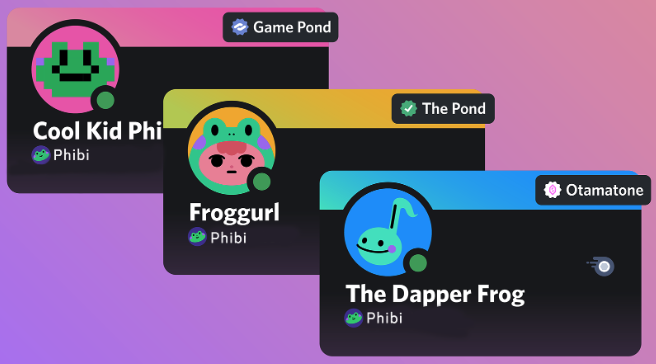Discord Nitroユーザーなら、サーバーごとにアバターやプロフィールをカスタマイズできる サーバープロフィール 機能を活用しない手はありません!
この機能を使えば、サーバーごとに異なる個性を表現し、コミュニティでの存在感をさらに際立たせることができます。
この記事では、サーバープロフィールの設定方法から、よくある質問まで、わかりやすく解説していきます。
サーバープロフィールとは?
サーバープロフィールは、Nitroユーザーだけが利用できる特別な機能です。
サーバーごとに、以下の項目をカスタマイズできます。
- サーバーアバター: サーバーごとに異なるアバターを設定できます。
- プロフィールバナー: サーバーごとに異なるバナー画像を設定できます。
- 自己紹介: サーバーごとに異なる自己紹介文を設定できます。
- プロフィールテーマ: プロフィールカードのカラーテーマをカスタマイズできます。
- アバターデコレーション: アバターを飾るアイテムを追加できます。
- プロフィールエフェクト: プロフィールにアニメーション効果を追加できます。
これらのカスタマイズを駆使することで、それぞれのサーバーで、あなただけの個性を表現することができます。
サーバープロフィールの設定方法
1. サーバーアバター
- デスクトップ/ブラウザ:
- アバターを右クリック > 「サーバープロフィールを編集」を選択
- または、アバターを左クリック > 鉛筆アイコンをクリック > 「サーバープロフィールを編集」を選択
- アバター画像をアップロード
- 「保存」ボタンをクリック
- モバイル:
- 自分のアバターをタップ > 「サーバープロフィールを編集」をタップ
- または、サーバー名の横の楕円アイコンをタップ > 「サーバープロフィールを編集」を選択
- アバター画像をアップロード
- 「保存」をタップ
2. プロフィールテーマ
- デスクトップ/ブラウザ:
- プロフィールページの「プロフィールテーマ」で、プライマリカラーとアクセントカラーを選択します。
- モバイル:
- ユーザー設定 > プロフィール > サーバープロフィール を開きます。
- 「プロフィールテーマ」で、プライマリカラーとアクセントカラーを選択します。
3. プロフィールバナー
- ユーザー設定 > プロフィール > サーバープロフィール を開きます。
- 「バナーを変更」をクリックして、バナー画像をアップロードします。
4. 自己紹介
- サーバープロフィール設定ページで、「自己紹介」のテキストボックスに自己紹介文を入力します。
5. アバターデコレーションとプロフィールエフェクト
- サーバープロフィール設定ページで、「デコレーションを変更」または「エフェクトを変更」をクリックします。
- ショップで購入したアイテムを選択します。
- 「変更を保存」をクリックします。
よくある質問
Q. サーバーニックネームはどうなりますか?
A. サーバーニックネームは、すべてのDiscordユーザーが無料で利用できます。サーバープロフィールとは別に設定できます。
Q. Nitro Classicでもサーバープロフィールは利用できますか?
A. いいえ、サーバープロフィールはNitro限定の機能です。
Q. サーバーアバターのサイズ制限は?
A. 最大8MBまでです。
Q. サーバーアバターに使えるファイル形式は?
A. JPG、PNG、GIF が利用できます。
Q. サーバーごとに異なるアバターデコレーションやプロフィールエフェクトを設定できますか?
A. はい、設定できます。
Q. サーバー所有者や管理者が、他のメンバーのサーバーアバターを変更できますか?
A. いいえ、できません。
まとめ
Discord Nitroのサーバープロフィール機能を使えば、それぞれのサーバーで、あなただけの個性を表現することができます。
ぜひこの機能を活用して、Discordライフをもっと楽しみましょう!